Desativar um dispositivo com MFA
Caso enfrente problemas para fazer login com um dispositivo de com autenticação multifator (MFA) como um usuário do IAM, entre em contato com o administrador para obter ajuda.
Como administrador, você pode desativar o dispositivo para outro usuário do IAM. Isso permite que o usuário conecte-se sem usar o MFA. Você pode fazer isso como uma solução temporária enquanto o dispositivo MFA é substituído, ou se o dispositivo está temporariamente indisponível. No entanto, recomendamos que você ative um novo dispositivo para o usuário assim que possível. Para saber como ativar um novo dispositivo MFA, consulte Código da autenticação multifator no IAM da AWS.
nota
Se você usar a API ou a AWS CLI para excluir um usuário da sua Conta da AWS, desative ou exclua o dispositivo de MFA do usuário. Você faz essa alteração como parte do processo de remoção do usuário. Para obter mais informações sobre a remoção de usuários, consulte Remover ou desativar um usuário do IAM.
Tópicos
Desativar dispositivos MFA (console)
Para desativar um dispositivo com MFA para outro usuário do IAM (console)
Faça login no AWS Management Console e abra o console do IAM em https://console.aws.amazon.com/iam/
. -
No painel de navegação, escolha Usuários.
-
Para desativar o dispositivo MFA para um usuário, escolha o nome do usuário cuja MFA que você deseja remover.
-
Selecione a guia Credenciais de segurança.
-
Em Autenticação multifator (MFA), escolha o botão de opção ao lado do dispositivo com MFA, escolha Remover e depois Remover.
O dispositivo é removido da AWS. Ele não poderá ser usado para fazer login nem autenticar as solicitações até ser reativado e associado a um usuário da AWS ou ao Usuário raiz da conta da AWS.
Para desativar o dispositivo MFA para seu Usuário raiz da conta da AWS (console)
-
Faça login no console do IAM
como proprietário da conta escolhendo Root user (Usuário root) e inserindo o endereço de e-mail da sua Conta da AWS. Na próxima página, insira sua senha. nota
Como usuário raiz, você não pode acessar a página Fazer login como usuário do IAM. Ao visualizar a página de login de usuário do IAM, escolha a opção Fazer login usando o e-mail de usuário raiz, próximo à parte inferior da página. Para obter ajuda para fazer login como usuário raiz, consulte Fazer login no AWS Management Console como usuário raiz no Guia do usuário do Início de Sessão da AWS.
-
No lado direito da barra de navegação, selecione seu nome de conta e selecione Credenciais de segurança. Se necessário, selecione Continue to Security credentials (Prosseguir para as credenciais de segurança).
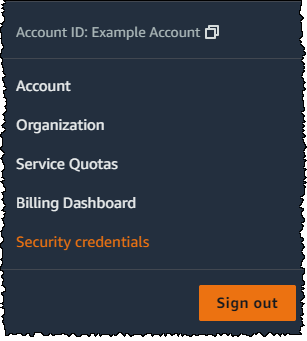
-
Na seção Multi-factor authentication (MFA) (Autenticação multifator [MFA]), escolha o botão de opção ao lado do dispositivo de MFA que você deseja desativar e escolha Remove (Remover).
-
Escolha Remover.
O dispositivo de MFA é desativado para a Conta da AWS. Verifique o e-mail associado à sua Conta da AWS para ver se há uma mensagem de confirmação da Amazon Web Services. O e-mail informa que sua autenticação multifator (MFA) da Amazon Web Services foi desativada. A mensagem virá de
@amazon.comou@aws.amazon.com.
nota
Os dispositivos virtuais de MFA não atribuídos na Conta da AWS são excluídos quando você adiciona novos dispositivos virtuais de MFA por meio do AWS Management Console ou durante o processo de login. Dispositivos virtuais de MFA não atribuídos são dispositivos na conta, mas que não são usados pelo usuário-raiz da conta ou pelos usuários do IAM no processo de login. Eles são excluídos para que novos dispositivos virtuais de MFA possam ser adicionados à conta. Também é possível reutilizar nomes de dispositivos.
Desativar dispositivos MFA (AWS CLI)
Para desativar um dispositivo com MFA para um usuário do IAM (AWS CLI)
-
Execute este comando:
aws iam deactivate-mfa-device
Desativar dispositivos MFA (API da AWS)
Para desativar um dispositivo com MFA para um usuário do IAM (API da AWS)
-
Chame esta operação:
DeactivateMFADevice